鲁大师是一款非常强大的系统软件,具有专业的硬件检测功能,可以提供全面的电脑硬件信息,让用户对自己喜欢的电脑有详细直观的了解。当遇到系统错误时,
鲁大师2016正式版还可以自动修复漏洞,升级驱动版本,保证电脑稳定运行,省心又方便。
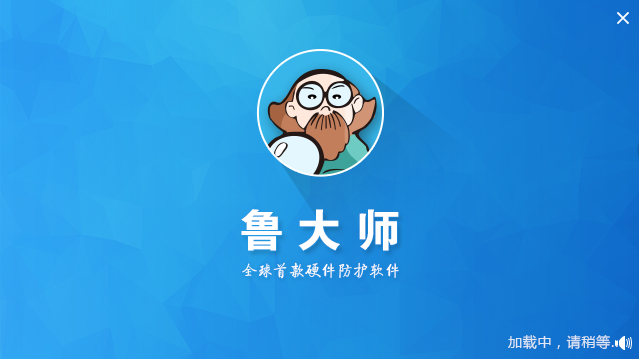
鲁大师安装打印机驱动教程:
1.一般打印机都有自己的安装程序,但是这个安装比较复杂。通常,这是通过windows添加打印机向导完成的。
2.点击屏幕左下角的“开始”按钮,在弹出的菜单列表中选择“设备和打印机”,然后在弹出的窗口中找到文件中的“添加打印机”命令;
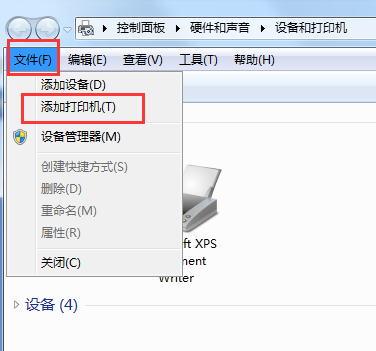
3.接下来,将弹出“添加打印机向导”对话框,并单击“下一步”按钮继续。一般我们选择第一项,使用网络打印机时我们更多选择第一项,然后点击“下一步”按钮继续;
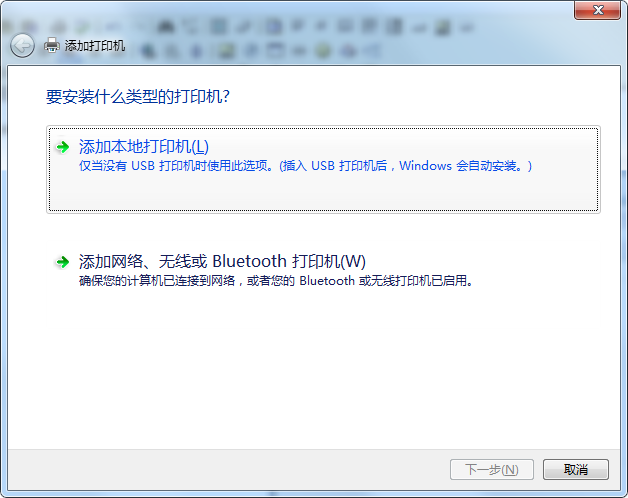
4.下一步可以选择“新建端口”,然后选择“标准TCP/IP端口”,一般可以选择;
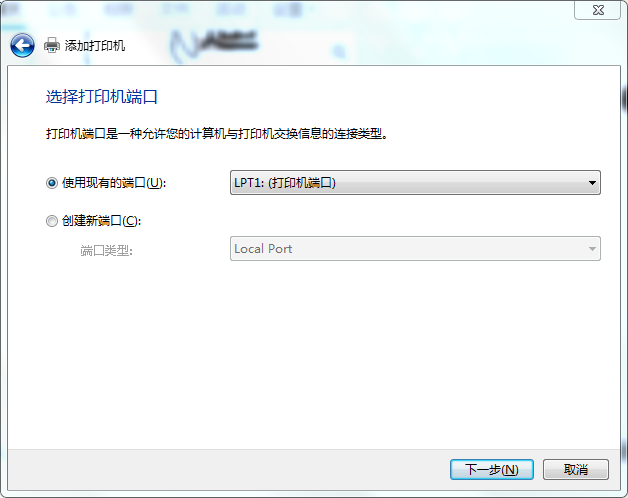
5.点击“下一步”弹出一个新的对话框。直接点击“下一步”继续。接下来是关键的一步。填写网络打印机的正确IP地址,然后单击“下一步”。
6.在最后一步的确认对话框中点击“完成”按钮,等待一会儿切换到新的对话框。我们点击“从磁盘安装”,在弹出的对话框中点击“浏览”按钮,找到安装程序。
7.单击“确定”按钮后,当前打印机的驱动程序将自动列在“添加打印机向导”对话框中。点击“下一步”按钮继续,然后一直点击“下一步”按钮到最后的“完成”对话框,再点击“完成”按钮开始安装驱动程序;
8.然后我们打开鲁大师的驱动管理扫描;
9.扫描后,您可以看到打印机驱动程序。如果需要更新,请单击更新。
鲁师傅就是这样安装打印机驱动的。谢谢大家!


